사이트메뉴
설치 및 이용안내
-
STEP 01
아이피방식 은 파란색 을 추천합니다.
원격방식 은 우측 빨강색 을 추천합니다.
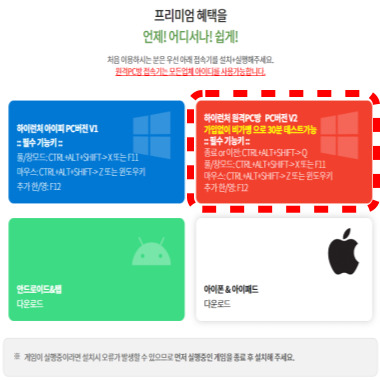
-
STEP 02
클릭한 클라이언트를 다운받아 실행하세요.
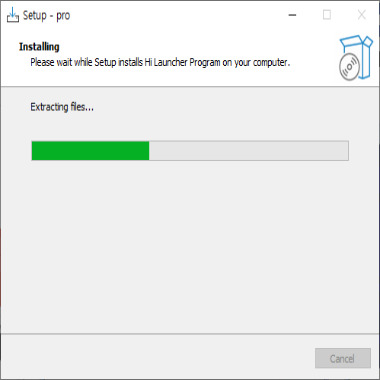
-
STEP 03
설치가 완료 되었습니다.
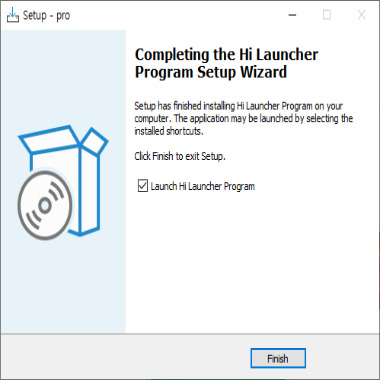
-
STEP 04
아이디와 비밀번호를 입력후 로그인 해주세요.
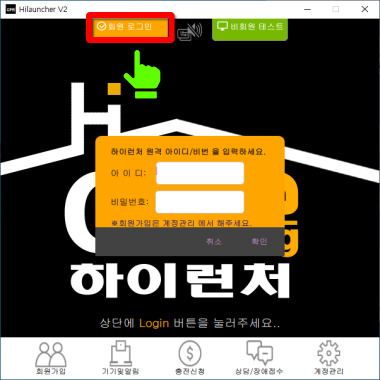
-
STEP 05
코인상품 회원은 설치게임 검색후 PC를 선택해주세요.
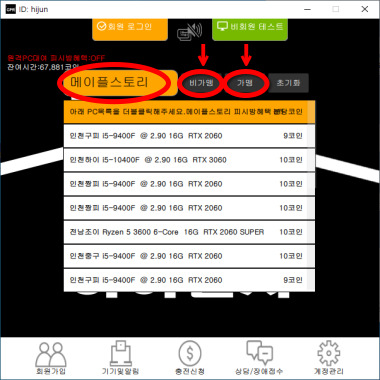
-
STEP 06
화면을 클릭해서. 잠금을 해제합니다.
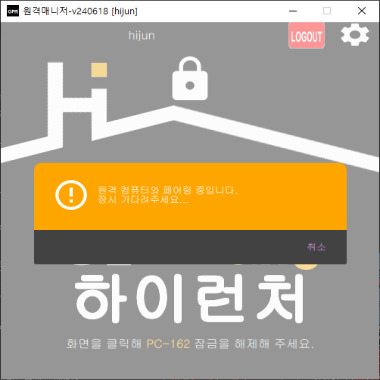
-
STEP 07
원하는 프레임을 선택하시면됩니다. 30프레임을 권장합니다.

-
STEP 08
피시방 화면이 뜨면 바탕화면 런처에서 게임검색후 아이콘으로 실행해주세요.
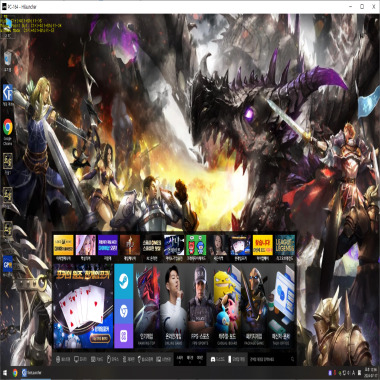
-
로그아웃 방법1
사용종료는 원격PC 에서 시스템종료
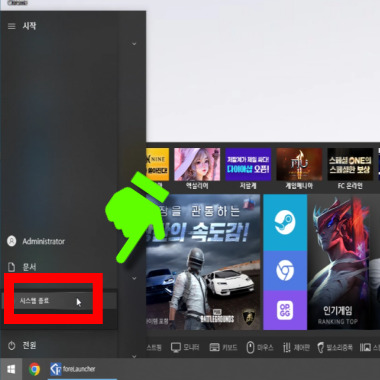
-
로그아웃 방법2
원격창을 닫으시고 로그아웃
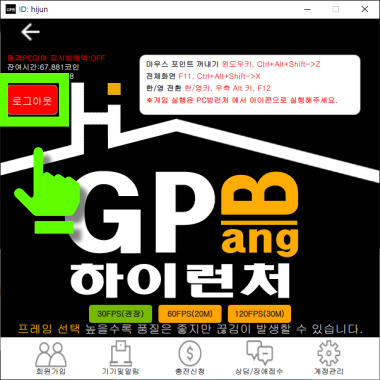
런처 종료 후 너무 짧은 시간에 본인 피씨로 접속하는건 권장하지 않습니다. (20~30분 뒤 본인 피씨로 접속바랍니다.)
결제 후 사용 기한이 있습니다. - 마지막 충전일자로 3개월 이내 소진하셔야 합니다. 남은 기간은 자동 소멸됩니다.
자동충전 시스템 - 충전신청서에 입금주시는 고객님과 가입자 이름이 동일해야 자동으로 충전됩니다.
런처 실행후 게임실행 - 종료는 역순입니다. 런처 로그아웃 버튼은 꼭 확인 후 눌러주시기 바랍니다. 로그아웃 안되시면 남은시간은 차감됩니다.
런처는 한번 로그인시 최소 30분이상 유지해야하며, 30분 미만 접속 2회시 정지되시니 참고하시어 이용바랍니다.
한개 런처에 3개 이상의 다계정 접속시 강퇴 및 사용정지 됩니다.
-
STEP 01
아이피방식 은 파란색 을 추천합니다.
원격방식 은 우측 빨강색 을 추천합니다.
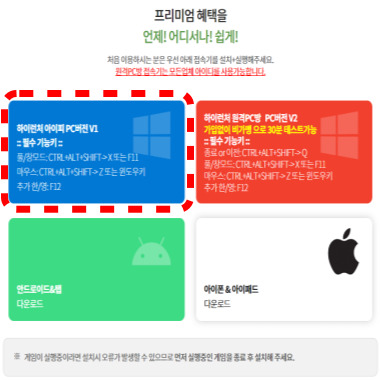
-
STEP 02
클릭한 클라이언트를 다운받아 실행하세요.
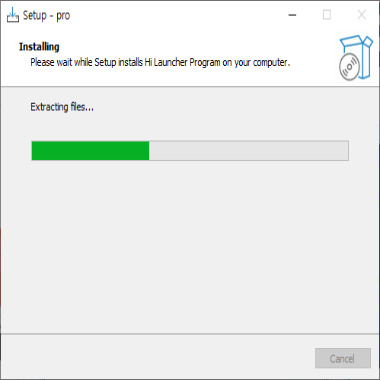
-
STEP 03
설치가 완료 되었습니다.
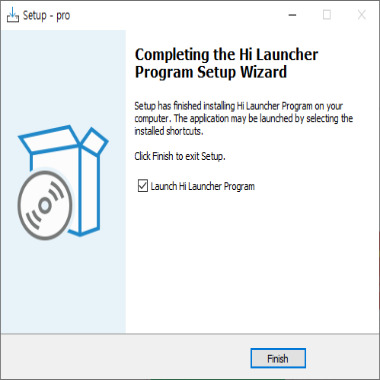
-
STEP 04
회원가입후 아이디와 비밀번호를 입력후 로그인 해주세요.
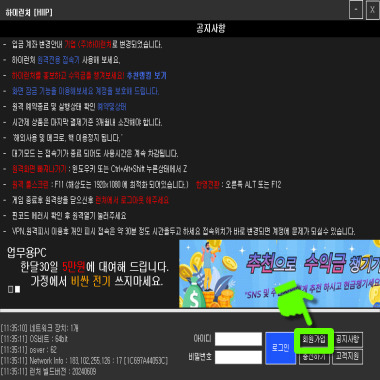
-
STEP 05
충전하기 충전신청후 입금 하시면 됩니다.
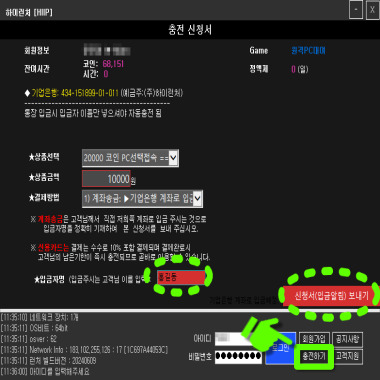
-
STEP 06
화면을 클릭해서. 잠금을 해제합니다.
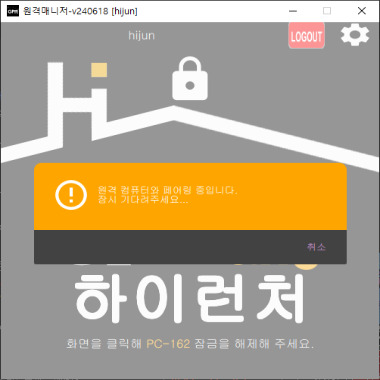
-
STEP 07
원하는 프레임을 선택하시면됩니다. 30프레임을 권장합니다.
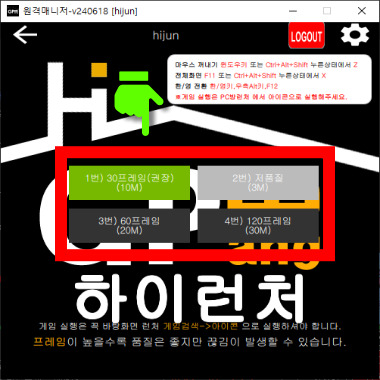
-
STEP 08
피시방 화면이 뜨면 바탕화면 런처에서 게임검색후 아이콘으로 실행해주세요.

-
로그아웃 방법1
사용종료는 원격PC 에서 시스템종료
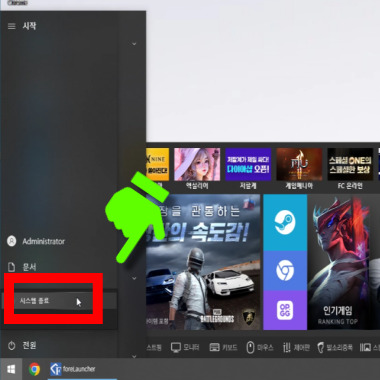
-
로그아웃 방법2
원격창을 닫으시고 로그아웃
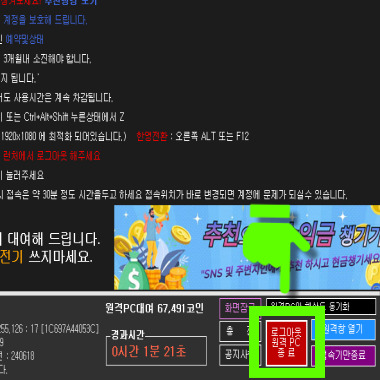
런처 종료 후 너무 짧은 시간에 본인 피씨로 접속하는건 권장하지 않습니다. (20~30분 뒤 본인 피씨로 접속바랍니다.)
결제 후 사용 기한이 있습니다. - 마지막 충전일자로 3개월 이내 소진하셔야 합니다. 남은 기간은 자동 소멸됩니다.
자동충전 시스템 - 충전신청서에 입금주시는 고객님과 가입자 이름이 동일해야 자동으로 충전됩니다.
런처 실행후 게임실행 - 종료는 역순입니다. 런처 로그아웃 버튼은 꼭 확인 후 눌러주시기 바랍니다. 로그아웃 안되시면 남은시간은 차감됩니다.
런처는 한번 로그인시 최소 30분이상 유지해야하며, 30분 미만 접속 2회시 정지되시니 참고하시어 이용바랍니다.
한개 런처에 3개 이상의 다계정 접속시 강퇴 및 사용정지 됩니다.
-
STEP 01
안드로이드 또는 구글 앱스토어에서 하이런처M 설치
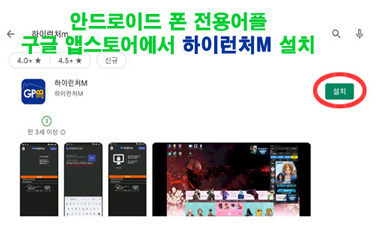
-
STEP 02
하이런처 홈페이지에서 회원가입 후 로그인 접속
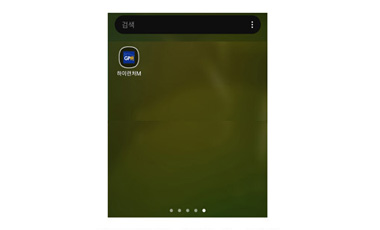
-
STEP 03
하이런처M 설치 후 실행
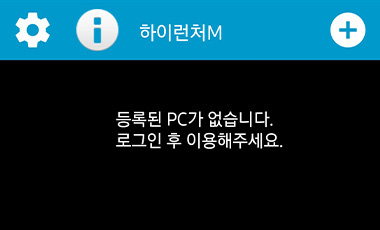
-
STEP 04
피시버전에서 회원 가입된 아이디, 비번 입력 후 로그인

-
STEP 05
로그인 후 PC 잠겨있는 PC키 클릭 활성화 시도
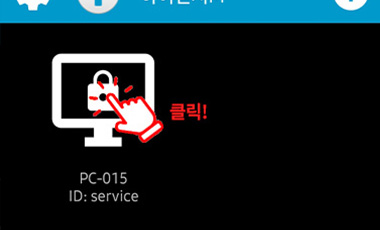
코드 에러시 로그아웃 후 재접속
-
STEP 06
활성화 된 PC확인 후 PC클릭
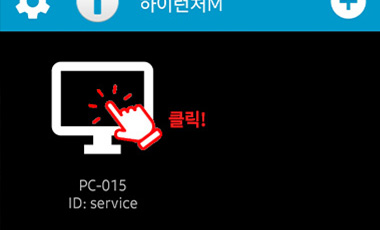
-
STEP 07
활성화 된 PC번호가 일치되는지 확인 후 원격열기 클릭
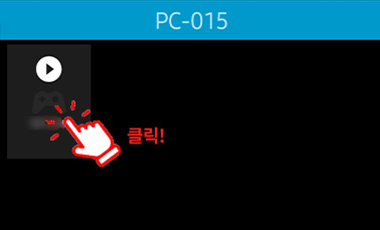
-
STEP 08
PC방 접속 완료 후 가입된 게임 찾아서 게임 실행
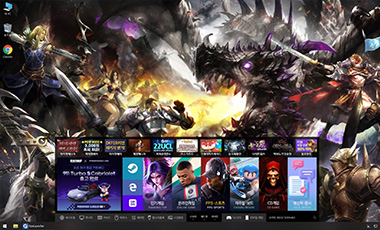
-
STEP 01
원격 PC클릭
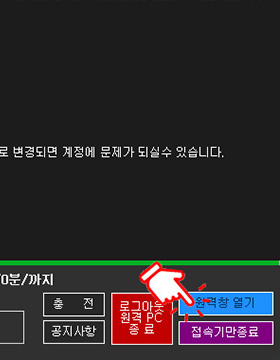
-
STEP 02
PC를 클릭하세요 클릭

-
STEP 03
원격 매니저 재실행
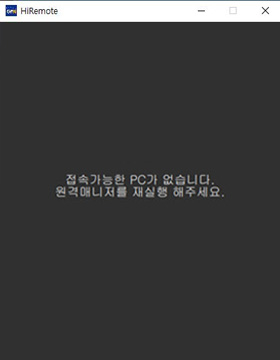
-
STEP 04
PC를 클릭하세요 다시 클릭
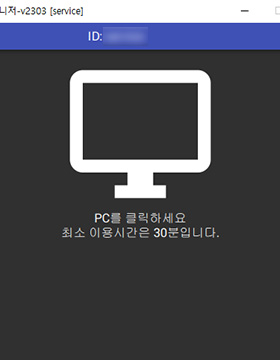
-
STEP 05
3D게임 화면회전 방지 Ctrl + Alt + Shift + M
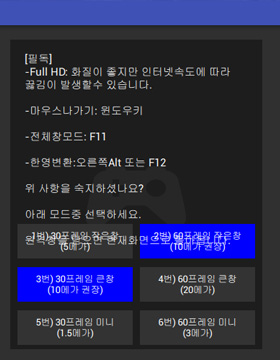
-
STEP 06
게임실행
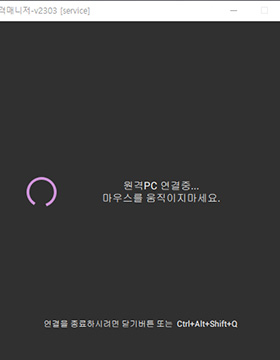
-
윈도우 시스템 종료
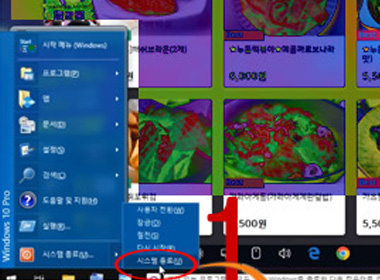
-
또는 지피조이 하이런처 로그아웃
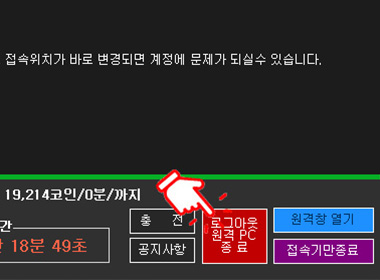
-
STEP 01
모바일 PC방 화면에서 핸드폰 뒤로가기 클릭
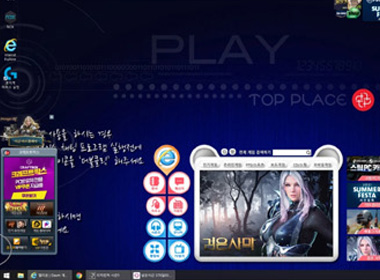
-
STEP 02
저장되지 않은 데이터가 삭제된다는 메세지 "예" 클릭
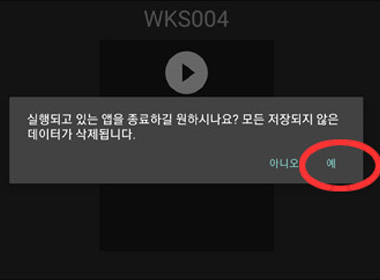
-
STEP 03
하이런처 첫 화면에서 우측상단 로그아웃 클릭후 확인
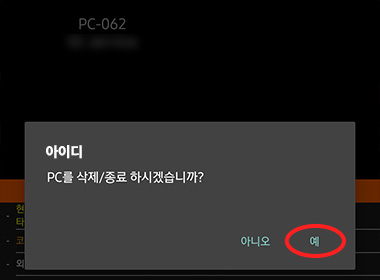
1회 접속시 최소 접속시간은 30분 이상 사용해주셔야 합니다. (미만 접속시 계정이 일시적으로 정지됩니다.)
모바일에서는 런처 로그아웃 하기 전까지는 상대PC가 계속해서 작동되고 있습니다.
블루투스 키보드, 마우스를 연결하여 이용하시면 더욱 편리합니다.
가입시 모바일 전용 상품으로 가입하시면 비가맹 피시방 접속됩니다.
PC접속시 접속 전/후 30분이상 틈 주시고 이용바랍니다.
일반 접속중 하이런처 실행 금지 바랍니다.
한개 하이런처에 3개 이상 다계정 이용시 사용 정지됩니다.






